Sådan slår du annoncer fra på Instagram: En detaljeret vejledning
Miscellanea / / May 10, 2023
Er du træt af irriterende eller irrelevante Instagram-annoncer og ønsker at fjerne dem fra dit Instagram-feed? Du er kommet til det rigtige sted! I denne artikel viser vi dig, hvordan du slår annoncer fra på Instagram og får en problemfri browsingoplevelse.
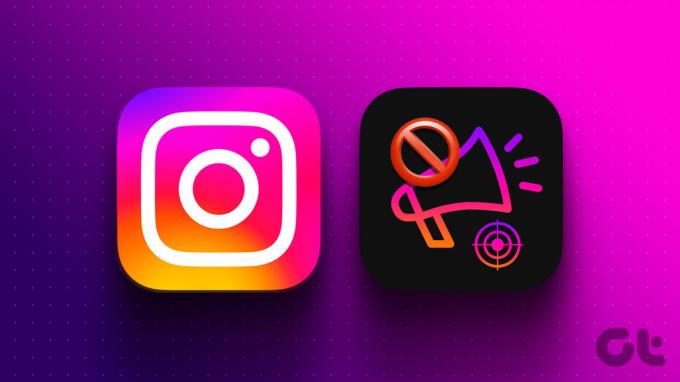
For de fleste er Instagram et sted at forbinde med venner, familie og andre ligesindede. Platformen er dog også hjemsted for mange annoncer og sponsoreret indhold, hvilket i sagens natur forstyrrer den samlede oplevelse. Desuden er nogle annoncer muligvis ikke relevante, hvilket gør dem mere irriterende.
Ved at slå annoncer fra på Instagram kan du fjerne disse distraktioner og få en mere behagelig browsingoplevelse. Så lad os uden videre dykke ned i artiklen.
Bemærk: Alle de metoder og trin, vi delte i denne artikel, fungerer til Android- og iOS-enheder. Vi vil dog demonstrere trinene ved hjælp af en Android-enhed.
Sådan slipper du af med Instagram-annoncer
Hvis du ser for mange annoncer på Instagram, vil deaktivering eller blokering af nogle af dem forbedre din appoplevelse. Der er flere måder at slippe af med Instagram-annoncer, og vi har listet alle mulige måder, du kan vælge imellem.
1. Skjul Instagram-annoncer
En af de mest almindelige måder at deaktivere annoncer på Instagram på er at skjule dem fra at blive vist på dit Instagram-feed. Følg nedenstående trin.
Trin 1: Start Instagram på din Android- eller iOS-enhed, og tryk på ikonet med tre prikker i øverste højre hjørne af det sponsorerede indlæg, du ikke kan lide.
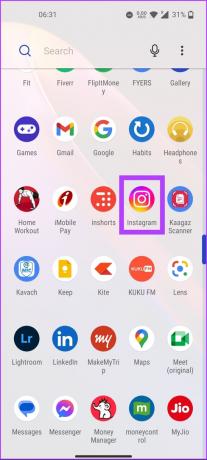
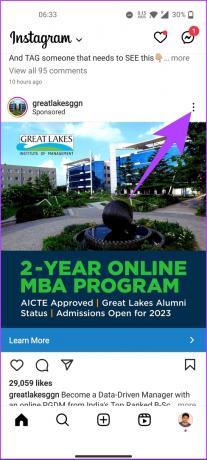
Trin 2: Fra det nederste ark skal du trykke på Skjul annonce, og når du bliver spurgt, 'Hvorfor skjuler du denne annonce?', vælg den mest passende mulighed.
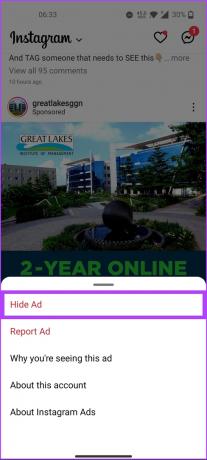
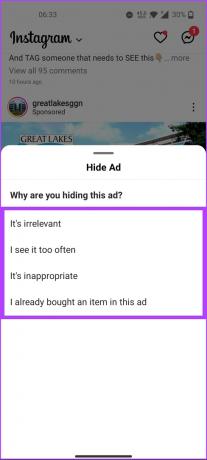
Hvis du markerer en annonce som upassende eller irrelevant, er der mindre sandsynlighed for, at den vises igen på dit feed, eller det kan simpelthen reducere den hyppighed, du ser den med.
Hvis du, selv efter at have gemt dig, får vist den samme upassende annonce fra samme virksomhed eller mærke, så fortsæt med at læse.
2. Rapportér annoncer på Instagram
Hvis du ser nogen annoncer eller konti, der sender annoncer, der ikke er op til fællesskabets retningslinjer, kan du rapportere dem til Instagram. Sådan gør du.
Trin 1: Start Instagram på din Android- eller iOS-enhed, og tryk på ikonet med tre prikker i øverste højre hjørne af indlægget.
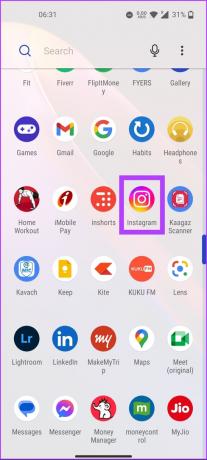
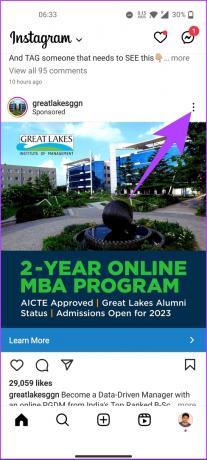
Trin 2: Fra det nederste ark skal du trykke på Rapportér annonce, og når du bliver spurgt, 'Hvorfor rapporterer du denne annonce?', vælg den mest passende mulighed fra listen.
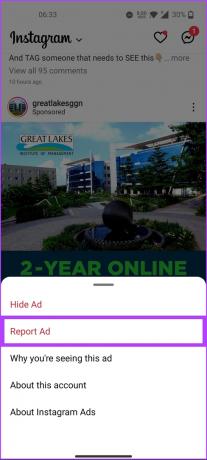

Sørg for, at din rapport er rimelig, og at du ikke fejlagtigt rapporterer om annoncer. Hvis du er, kan denne handling i sagens natur påvirke din kontos troværdighed på Instagram.
Hvis du mener, at annoncen ikke har overtrådt nogen fællesskabsretningslinjer, men du ikke ønsker at se den på dit Instagram-feed, skal du fortsætte med at læse.
3. Bloker brandkonti
Blokering af en brandkonto fjerner den ikke fra Instagram; det vil kun blive fjernet fra din visning og dine søgeresultater, hvilket tilpasser dit feed og dine annoncer. Følg nedenstående trin.
Trin 1: Start Instagram, og tryk på firma- eller brandnavnet øverst i det sponsorerede opslag, når du støder på et sponsoreret opslag, du vil blokere.
Du vil blive ført til annoncemærkets profil.
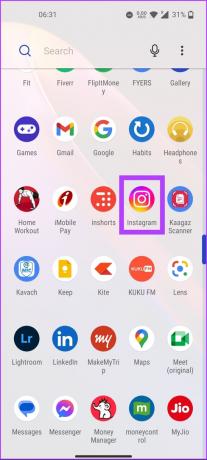

Trin 2: Tryk på menuen med tre prikker i profilens øverste højre hjørne.
Trin 3: Vælg Bloker på det nederste ark.
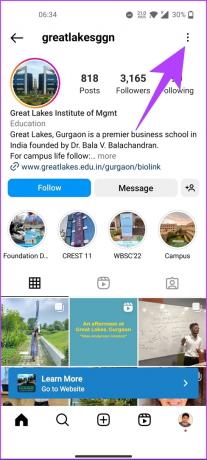

Trin 4: På den næste skærm har du to muligheder: bloker kontoen og eventuelle nye konti, som virksomheden måtte oprette, eller bloker blot den specifikke konto, vælg en og tryk på Bloker.
Bemærk: Vi går med sidstnævnte, dvs. blokerer den specifikke konto.
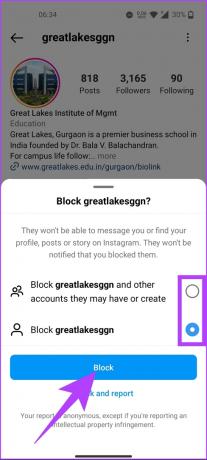
Dette vil fjerne den specifikke sides annoncer fra dit Instagram-feed. Du skal muligvis gentage ovenstående trin, hvis du har flere annoncer at blokere.
Læs også: Sådan tilføjer du billedtekster eller undertekster til Instagram-hjul og historier
Sådan skjuler du reels-annoncer på Instagram
At skjule annoncer fra Reels på Instagram er ikke anderledes end at skjule et opslag. Trinene er lidt forskellige, men er stort set de samme. Tjek nedenstående trin.
Trin 1: Start Instagram-appen og gå til Reels.
Trin 2: Når du gennemser hjul og støder på et sponsoreret hjul, du ikke kan lide, skal du trykke på ikonet med tre prikker i nederste højre hjørne af indlægget.
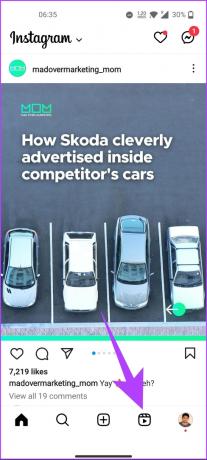
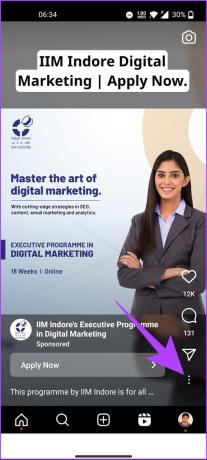
Trin 3: Fra det nederste ark skal du trykke på Skjul annonce.
Trin 4: Når du bliver spurgt, 'Hvorfor skjuler du denne annonce?', vælg den mest passende mulighed.
Bemærk: Hvis annoncen overtræder fællesskabets retningslinjer, kan du også rapportere den.
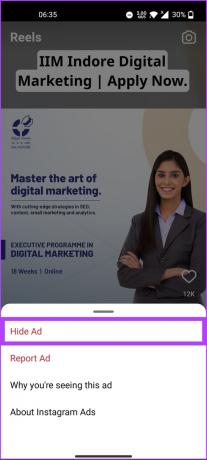
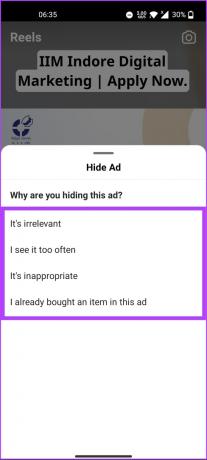
Hvis du markerer en annonce som upassende eller irrelevant, er der mindre sandsynlighed for, at den vises igen på Reels-feedet, eller det kan reducere den hyppighed, du ser den med.
Nu hvor du ved, hvordan du skjuler, blokerer eller rapporterer opslag eller ruller på Instagram, vil du måske vide, hvordan du tilpasser din Instagram-oplevelse ved at blokere en bestemt annoncør. Fortsæt med at læse.
Sådan slår du personlige annoncer fra på Instagram ved at blokere specifikke annoncører
Det er svært at gå frem og tilbage for at skjule eller blokere annoncer på Instagram. I stedet er det meget nemmere at blokere kilden eller justere din annonceoplevelse på Instagram.
Bemærk: Du må have knyttet dine Facebook- og Instagram-konti for at denne metode virker. Når du er færdig, skal du følge instruktionerne nedenfor.
Hvis du af en eller anden grund ikke ønsker at forbinde dine konti, skal du ignorere denne metode og springe til den næste.
Trin 1: Start Facebook-appen, og tryk på dit profilbillede-ikon.

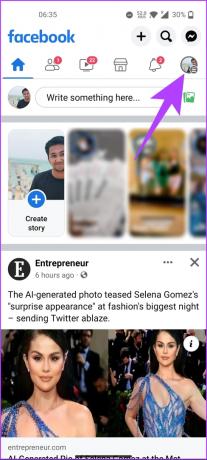
Trin 2: På den næste skærm skal du rulle ned og vælge ‘Indstillinger og privatliv.’ Fra rullemenuen skal du vælge Indstillinger.
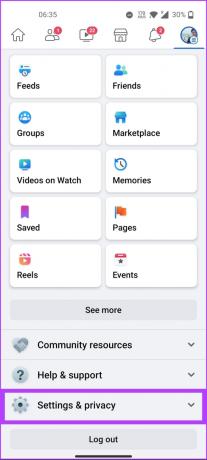
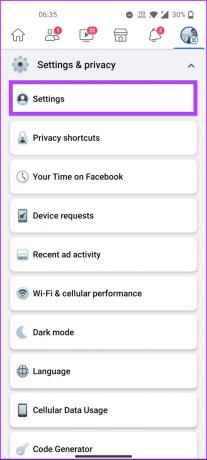
Trin 3: Under Annoncer skal du vælge Annoncepræferencer, og gå igennem annoncørerne under 'Annoncører, du har set senest'.
Trin 4: Tryk på Skjul annoncer ud for firma- eller varemærkenavnet for at blokere deres annoncer.
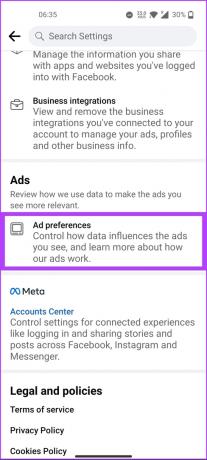
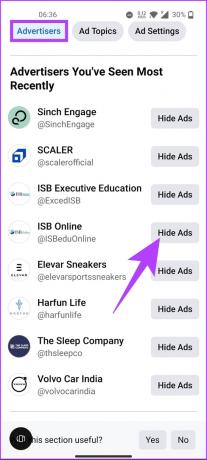
Ud over at blokere annoncørerne, kan du justere de annonceemner, du måske eller måske ikke er interesseret i længere. Fortsæt med nedenstående trin.
Trin 5: Vælg Annonceemner på skærmen Annoncepræferencer.
Trin 6: Tryk på 'Se og administrer emner' under Annonceemner.
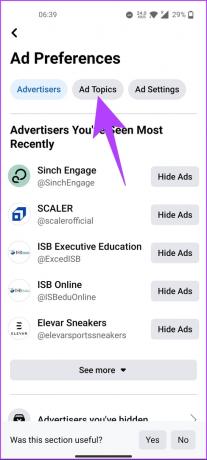

Trin 7: På den næste skærm, der siger "Annonceemner, annoncører kan bruge til at nå dig", skal du rulle gennem emnerne og trykke på det, der er irrelevant for dig. Vælg Se mindre på det nederste ark.
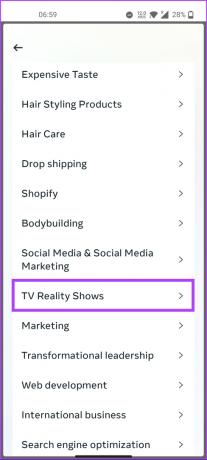
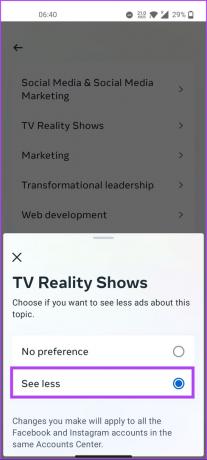
Det er det. Dine præferencer bliver automatisk gemt og anvendt på tværs af dine Facebook- og Instagram-profiler.
Sådan ser du Instagram-annoncer, du har interageret med
Instagram stræber efter at give sine brugere en personlig annonceoplevelse med større kontrol. Hvis du vil se eller blokere visse annoncer fra at blive vist på Instagram, skal du følge instruktionerne nedenfor.
Trin 1: Start Instagram-appen og gå til din profil fra den nederste navigation.
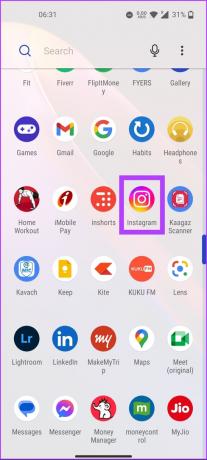
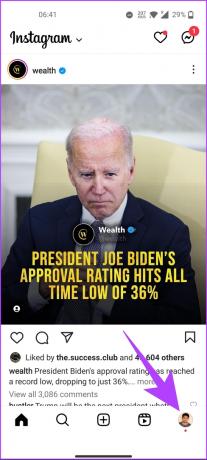
Trin 2: Tryk på ikonet med tre vandrette linjer i øverste højre hjørne, og vælg Indstillinger fra det nederste ark.
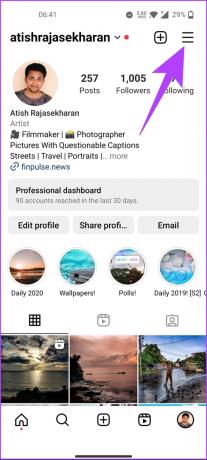
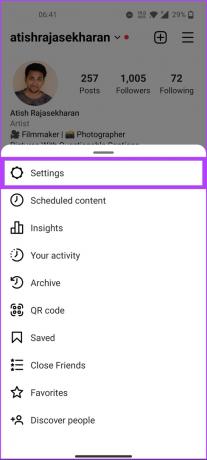
Trin 3: Rul ned til Annoncer på skærmen Indstillinger, og vælg Annonceaktivitet på den næste skærm.

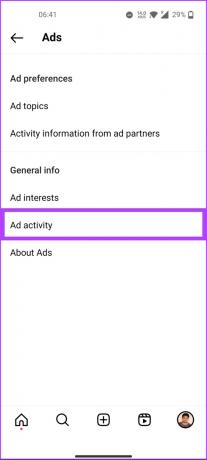
Du vil se alle de annoncer, du har interageret med i de sidste 90 dage. Rul gennem dem, og hvis du ikke ønsker, at nogen specifik annonce ikke skal vises på Instagram, skal du fortsætte med nedenstående trin.
Trin 4: Tryk på virksomhedens eller varemærkets navn under skærmbilledet Annonceaktivitet, og gå til ikonet med tre prikker i øverste højre hjørne af siden.
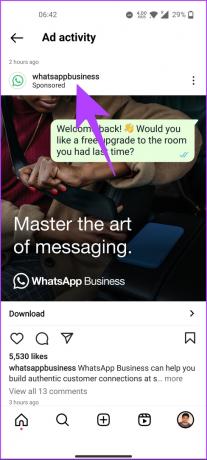
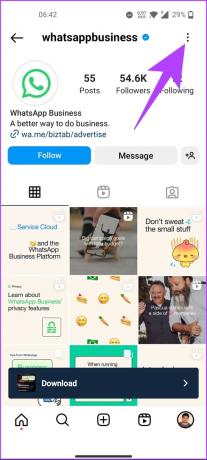
Trin 5: Vælg Bloker på det nederste ark.
Trin 6: På den næste skærm har du to muligheder: bloker kontoen og eventuelle nye konti, som virksomheden måtte oprette, eller bloker blot den specifikke konto, vælg en og tryk på Bloker.
Bemærk: Vi går med sidstnævnte, dvs. bare blokerer den specifikke konto. Hvis annoncen overtræder fællesskabets retningslinjer, kan du også blokere og rapportere den.
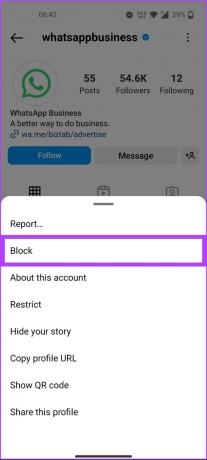
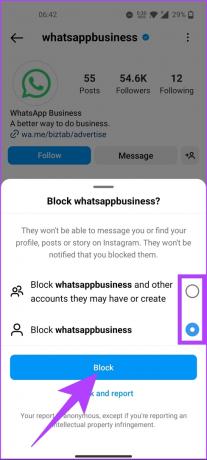
Annoncen fjernes fra dit Instagram-feed. Hvis du har flere annoncer at blokere, skal du gentage ovenstående trin. Hvis du har spørgsmål, som vi savnede at behandle i artiklen, så tjek FAQ-sektionen nedenfor.
Ofte stillede spørgsmål om blokering af Instagram-annoncer
Det er ikke muligt at blokere hver annonce på Instagram helt, fordi Instagrams forretningsmodel er stærkt afhængig af annoncering. Der er dog måder at reducere antallet af annoncer, du ser, ved at bruge metoderne nævnt ovenfor.
Derudover kan nogle browserudvidelser med annonceblokering fungere til at blokere nogle Instagram-annoncer. Instagram opdaterer dog konstant sin kode, og nogle annonceblokkere kan muligvis ikke følge med disse ændringer, hvilket resulterer i, at nogle annoncer stadig vises på platformen.
Instagrams annonceringspolitik kræver, at brands følger den, ellers kan deres annoncer blive afvist. Afvisning kan forekomme, hvis en annonce er stødende, promoverer forbudte produkter eller tjenester, indeholder vildledende oplysninger eller er ophavsretligt beskyttet uden tilladelse. Annoncer, der er målrettet mod mindreårige eller udnytter følsomme sociale eller politiske spørgsmål, kan også blive afvist.
Derudover har Instagram retningslinjer for annonceindhold, såsom krav til størrelse og format. For at blive accepteret skal annoncer opfylde specifikke kriterier, såsom at have en klar opfordring til handling og være relevante for den tilsigtede målgruppe. Annoncører skal også overholde Instagrams brandindholdspolitik, som forbyder at fremme vold, hadefulde ytringer eller ulovlige aktiviteter.
Ryd annoncer på Instagram
At slå annoncer fra på Instagram kan være en nyttig måde at strømline din oplevelse på platformen og undgå irrelevante eller påtrængende annoncer. Uanset om du ønsker at fokusere på bestemt indhold eller ønsker at reducere distraktioner, giver muligheden for at slå annoncer fra dig større kontrol over din Instagram-oplevelse. Du kan også have lyst til at læse hvordan man omarrangerer Instagram-opslag uden at slette dem.



